Il software degli smartphone, inclusa la ColorOS di OPPO, diventa con gli anni sempre più sofisticato in quanto vengono aggiunte sempre nuove funzionalità per renderlo più completo e soddisfare le esigenze dell’utente. Ciò può portare sia i giovani che gli anziani a non riuscire ad utilizzare il proprio dispositivo nel modo più rapido e facile, complicandogli la vita.
Spesso nemmeno una guida o un corso possono insegnare in modo universale come facilitare l’utilizzo degli smartphone: le app Android e le funzioni a cui badare sono tante e variano nel tempo, e le personalizzazioni variano in base al marchio e alla versione del software. E così per consentirci di migliorare la nostra esperienza utente, OPPO ha deciso di darci dei suggerimenti per un utilizzo semplificato dei suoi smartphone.
Di seguito vi riportiamo 10 consigli pratici per semplificare l’uso degli smartphone OPPO risparmiando tempo e fatica mentale, senza installare app aggiuntive come una modalità semplice, strani launcher o altri software che impediscono di godere di tutte le funzionalità di ColorOS.
10 trucchi di OPPO per facilitare l’uso dello smartphone
- Come silenziare lo smartphone con un solo tasto
- Aprire la fotocamera OPPO in un secondo
- Attivare il correttore automatico
- Rendere le app più veloci
- Attivare la tastiera fluttuante
- Scansionare i codici QR e a barre
- Una modalità per concentrarsi
- Risparmiare la connessione dati
- Gesti a schermo spento
- App sempre a portata di tocco
Come silenziare lo smartphone con un solo tasto
Sapevate che esiste un modo per mettere il silenzioso allo smartphone con una sola mossa e senza nemmeno guardare lo schermo? E’ un’operazione semplicissima e per effettuarla basta semplicemente utilizzare i tasti fisici.
Tutto ciò che dovete fare per mettere il silenzioso è premere il tasto per aumentare il volume e il tasto di accensione contemporaneamente. Basta una semplice pressione di questi due tasti e si attiverà la modalità silenziosa con solo la vibrazione attivata.
Attivare il correttore automatico
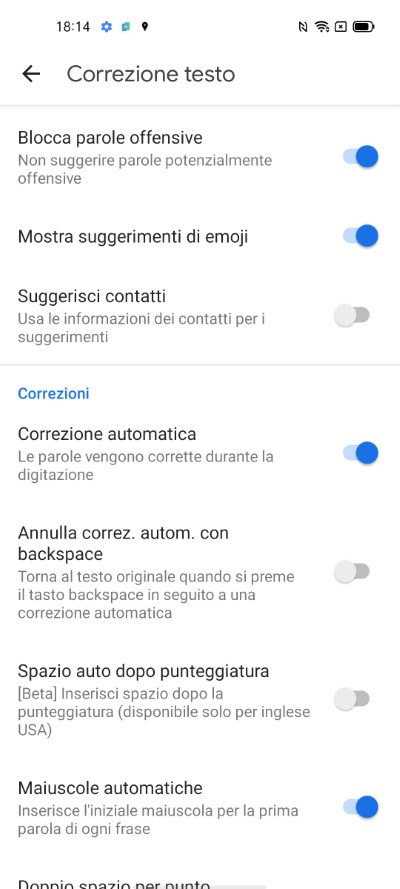
Vi capita spesso di fare errori di battitura mentre scrivete con il vostro OPPO? Per ovviare potete attivare la funzionalità intelligente di auto-correzione del testo. Recatevi nelle Impostazioni, selezionate Impostazioni aggiuntive e poi toccate su Tastiera e metodo di inserimento. Dopo aver toccato su Gboard, scegliete Correzione testo e attivate l’interruttore alla voce Correzione automatica. Lo smartphone tenterà automaticamente di correggere le parole in italiano scritte in modo sbagliato.
Apri la fotocamera OPPO in un secondo
Nella ColorOS esiste una funzione per avviare la fotocamera in un istante, anche se lo schermo dello smartphone è spento. Per attivarla aprite l’app della fotocamera preinstallata sul vostro OPPO e toccate l’icona delle impostazioni, ossia l’ingranaggio in alto a destra.
Scegliete Impostazioni avanzate e attivate la funzionalità Gesti di avvio rapido tramite apposito interruttore. Quando lo schermo del vostro smartphone è spento, vi basterà effettuare una doppia pressione su un tasto del volume per aprire la fotocamera.
Rendi le app più veloci
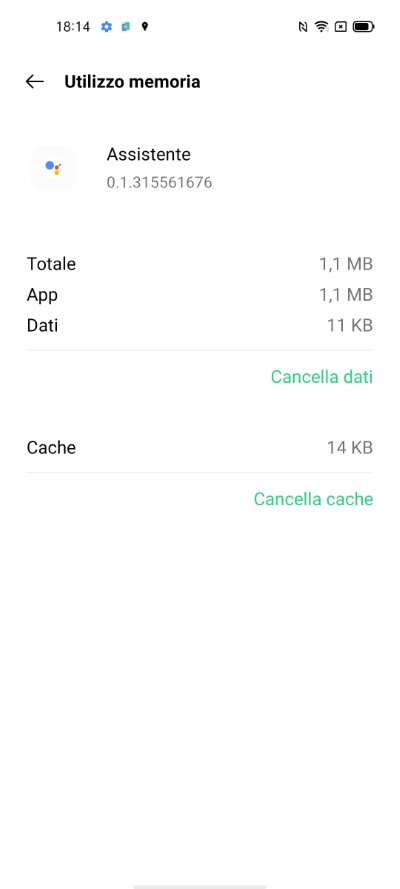
Ogni tanto, quando le app vi sembrano lente, potete velocizzarle. Per farlo andate nelle Impostazioni e scegliete Gestione app, quindi Elenco app e poi selezionate un’app che volete velocizzare. Toccate su Forza arresto, poi su Utilizzo memoria e infine su Cancella dati. In alternativa, qualora il vostro smartphone la supporti, potete anche attivare la funzionalità RAM Expansion.
Come attivare la tastiera fluttuante
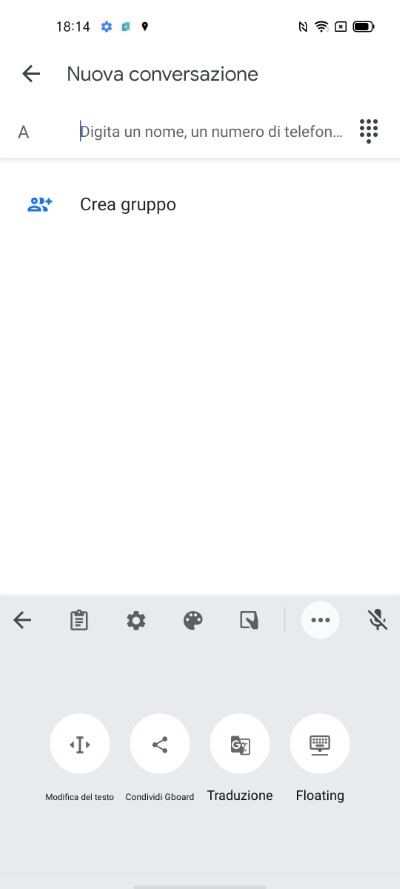
Le vostre mani sono troppo piccole rispetto allo smartphone e non sempre riuscite a scrivere agevolmente? Potete rendere fluttuante la tastiera e quindi avere la possibilità di rimpicciolirla e spostarla sempre nel punto che preferite. Per procedere iniziate a scrivere qualcosa, toccate i tre puntini in alto a destra sulla tastiera e poi toccate su Floating: adesso potrete spostare e calibrare la tastiera secondo le vostre esigenze.
Scansionare i codici QR e a barre
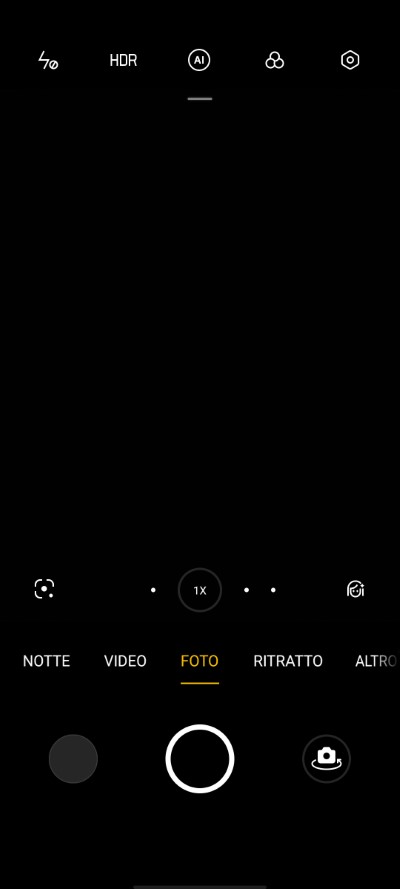
Non c’è bisogno di installare un’app dedicata per scansionare un codice QR o un codice a barre: è tutto preinstallato sul vostro OPPO. Per effettuare una scansione, aprite l’app della fotocamera e, in basso a sinistra sull’inquadratura, toccate l’icona di Google Lens rappresentata da un piccolo mirino con un puntino in mezzo. Adesso non dovrete fare altro che puntare la fotocamera sul codice per effettuare la scansione.
Una modalità per concentrarsi
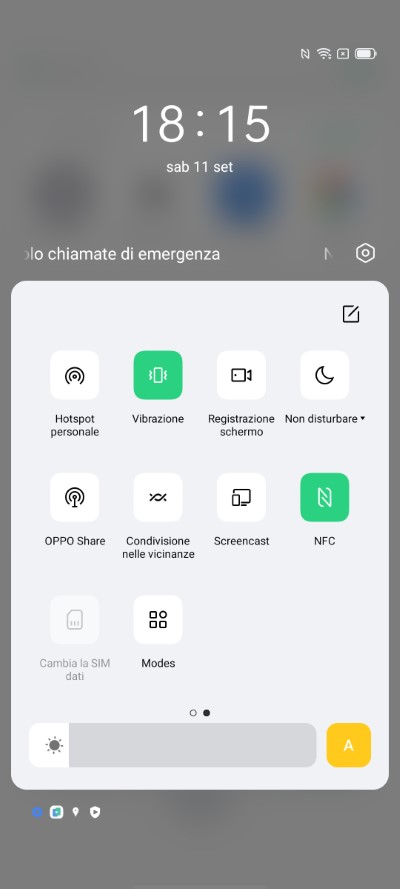
Oltre alla modalità di utilizzo principale, la ColorOS ne mette a disposizione anche un’altra per contesti differenti. Se avete bisogno di concentrarvi e non volete essere distratti dallo smartphone, potete attivare la Focus Mode. Potete attivarla recandovi nel centro di controllo (swipe in basso dalla barra di stato e un’ulteriore swipe in basso dai toggle) e toccando l’icona Modes, quindi selezionando Focus Mode.
Se non vedete l’icona Modes, potreste doverla aggiungere toccando sull’icona della matita (Modifica) nel centro di controllo e trascinando l’icona Mode vicino agli altri toggle rapidi già presenti.
Risparmiare la connessione dati
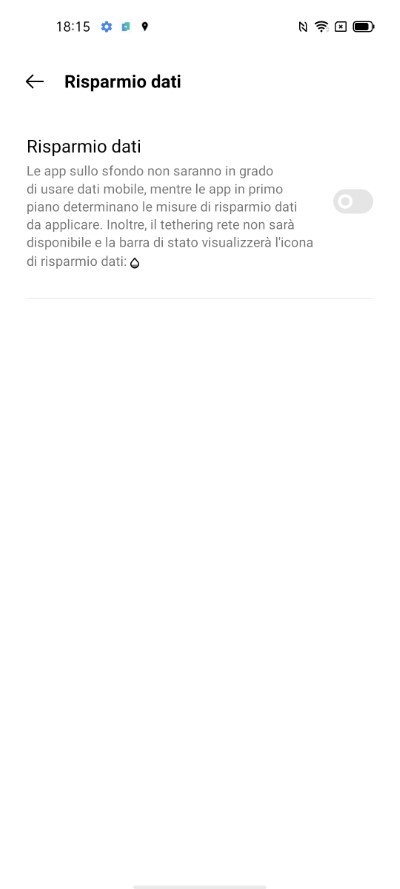
I Giga della vostra connessione dati non vi bastano e li finite sempre prima della scadenza? Risparmiare la connessione dati potrebbe aiutarvi. Per attivare il risparmio automatico del traffico dati potete recarvi nelle Impostazioni e poi selezionare Scheda SIM e dati mobili, quindi toccare su Utilizzo dati. Infine basta toccare su Risparmio dati e attivare l’interruttore.
Gesti a schermo spento
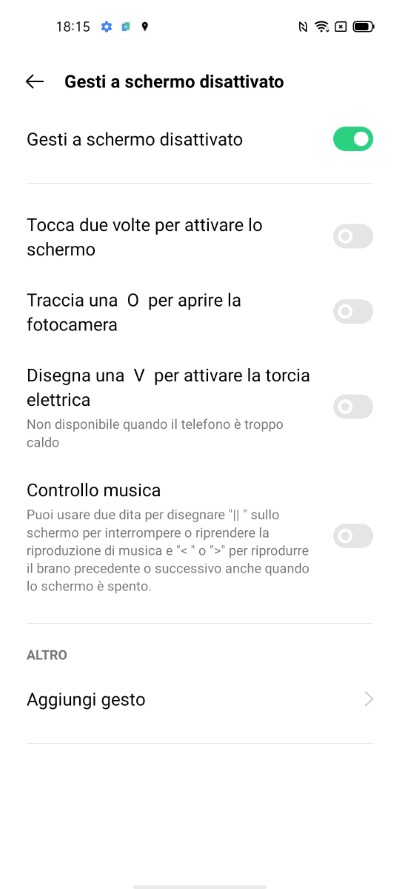
Volete effettuare delle operazioni rapide con il vostro smartphone senza accendere il display? Potete utilizzare i gesti a schermo spento. Grazie ad essi potrete semplicemente disegnare qualcosa sul display mentre è spento per attivare la torcia, aprire applicazioni o fare altre operazioni. Attivateli recandovi nelle Impostazioni e poi selezionando Strumenti pratici. Toccate su Gesti a schermo disattivato e quindi attivateli: potrete configurare i gesti che più gradite tramite la schermata che apparirà.
App sempre a portata di tocco

Con un mare di app installate sullo smartphone, è un grande risparmio di tempo e fatica riuscirle ad aprire più velocemente possibile. Ci sono due metodi per rendere questo possibile. Uno è il Gesto per trascinare in basso le icone. Scrivendo “Icon” nella barra di ricerca delle impostazioni, potete trovare la funzione Gesto per trascinare in basso le icone e attivarla.
Quando vi trovate nella Home, con un semplice swipe dall’angolo inferiore sinistro o destro verso l’alto del display, porterete in basso tutte le icone delle app presenti: vi basterà quindi spostare il dito su una delle app per aprirla. Un’ottima soluzione per aprire le applicazioni velocemente con una sola mano.
Nel caso ciò non bastasse, potete anche attivare il lancio rapido delle applicazioni da qualsiasi schermata, attraverso il lettore di impronte integrato nel display (N.B. supportata solo su alcuni smartphone). Per farlo andate nelle Impostazioni, spostandovi nella scheda Strumenti pratici, e poi toccate su Avvio rapido.
Attivate la funzione e scegliete quali app o giochi inserire nel menu di avvio. Quando sbloccate lo smartphone con l’impronta, continuate a tenere premuto dopo lo sblocco per far apparire le app che avete impostato e apritele velocemente spostandoci sopra il dito.
